So beheben Sie den Fehler „Es gab ein Problem beim Starten von logiLDA.dll“ unter Windows
Die LogiLDA.dll-Fehlermeldungen werden angezeigt, wenn Sie Logitech-Produkte auf einem Windows PC0 verwenden. Das Produkt kann alles sein, von einer Maus, einer Tastatur oder einer Webcam. In fast allen Fällen wird der Fehler als "Beim Starten von C:WindowsSystem32LogiLDA.dll ist ein Problem aufgetreten Das angegebene Modul konnte nicht gefunden werden" oder eine ähnliche Variante angezeigt.
Während die genaue Ursache von LogiLDA.dll nicht verfügbar ist, gibt es berechnete Vermutungen. Die häufigsten Gründe sind Probleme mit einem Logitech-Programm, Windows-Updates oder der Verlust wichtiger Dateien. Unabhängig von der Ursache wird dieser Leitfaden jedoch todsichere Möglichkeiten behandeln, um diesen kniffligen Fehler endgültig zu beseitigen.
1. Windows neu starten
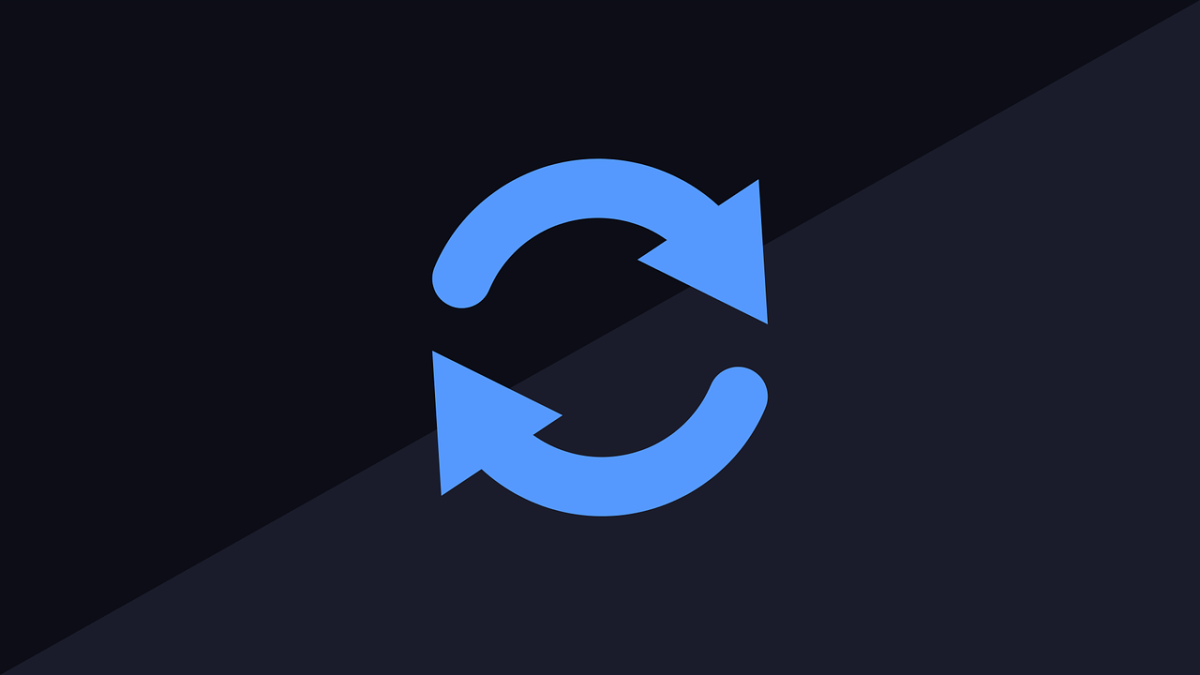
Ein schneller Neustart von Windows kann Ihren Computer von vielen Übeln befreien. Bei den meisten Problemen, die Windows auf Sie werfen kann, reicht ein Neustart aus, um das Problem endgültig zu beseitigen. Bevor Sie also zu komplizierteren und zeitaufwändigeren Lösungen übergehen, sollten Sie Windows neu starten.
Aber warum löst ein Neustart von Windows viele seiner Probleme? Der Hauptgrund ist, dass ein Neustart Speicherlecks und andere Speicherverwaltungsprobleme behebt.
Sie werden wahrscheinlich feststellen, dass diese Fehler auftreten, nachdem Sie viele Apps auf Ihrem PC verwendet und installiert haben, ohne ihn für einen längeren Zeitraum neu zu starten. Diese Fehler sind eine unvermeidliche Folge der Ausführung mehrerer Softwareprogramme und können leider nicht ohne Neustart vermieden werden. Vorerst zumindest.
2. Aktualisieren Sie Ihr Windows

Microsoft veröffentlicht regelmäßig neue Updates für Ihre Windows-Computer. Der Grund ist zweifach. Der erste Grund ist, dass Windows-Updates als erste Verteidigungslinie gegen hinterhältige Malware und andere Cybersicherheitsbedrohungen fungieren.
Der zweite Grund, der direkt mit unserem Problem mit dem LogiLDA.dll-Fehler zusammenhängt, besteht darin, dass richtige Windows-Updates Ihnen helfen, die zufälligen Fehler zu beheben, die sonst von Zeit zu Zeit wiederholt auf Ihren Windows-Computern auftauchen würden.
Daher lohnt es sich, Windows Updates eine Chance zu geben, um zu sehen, ob es Ihr Problem behebt. Um Ihren Computer zu aktualisieren, öffnen Sie die Windows-Einstellungen ( Win-Taste + I ). Gehen Sie dann zu Update & Sicherheit und wählen Sie die Option Windows Update .

Klicken Sie auf Nach Updates suchen und Ihr Computer prüft, ob neue Updates verfügbar sind. Von dort aus ist es ganz einfach: Wenn Ihr Computer neue Updates findet, beginnt der Download automatisch und Sie müssen nur einen schnellen Neustart durchführen.
Ein Neustart ist erforderlich, um sicherzustellen, dass alle Ihre Updates ordnungsgemäß installiert werden. Stellen Sie also sicher, dass Sie dies nicht überspringen. Wenn der Fehler LogiLDA.dll weiterhin besteht, liegt das Problem möglicherweise an einem anderen Problem. Springen Sie zum nächsten Schritt, wenn dies der Fall ist.
3. Entfernen Sie den Logitech-Download-Assistenten vom Systemstart
Der Logitech Download Assistant ist ein kleines Programm von Logitech, das Ihnen hilft, neue Updates von Logitech zu erkennen. Beim Start automatisch gestartet, kann es jedoch manchmal zu einem LogiLDA.dll-Fehler kommen.
Da die Updates von Microsoft in 99% der Fälle ausreichen, hat das Entfernen eines Drittanbieter-Updaters wie Logitech Download Assistant keine Auswirkungen auf Ihren PC. So machen Sie das:
- Öffnen Sie den Windows Task-Manager ( STRG + Alt + Entf ).
- Klicken Sie auf der Registerkarte Start mit der rechten Maustaste auf Logitech Download Assistant und klicken Sie auf die Option Deaktivieren .
Das ist es. Starten Sie Ihren PC neu, um zu sehen, ob Ihnen dies geholfen hat, den LogiLDA.dll-Fehler zu beheben.
4. Bearbeiten Sie die Windows-Registrierung
Wenn das Deaktivieren des Logitech Download Assistant den LogiLDA.dll-Fehler nicht behebt, erfordert dies eine geringfügige Anpassung in Ihrer Windows-Registrierung.
Bevor Sie jedoch fortfahren und etwas in der Registrierungs-App berühren, stellen Sie sicher, dass Sie alles gesichert haben. Diese Vorsichtsmaßnahme dient dazu, Datenverlust zu vermeiden, falls beim Bearbeiten der Registrierung etwas schief geht. Sehen Sie sich unsere Anleitung für Windows-Dateien und -Ordner an, die Sie sichern müssen , um mehr über das Backup-Verfahren zu erfahren.
Nachdem Sie Ihre Registrierung gesichert haben, führen Sie die folgenden Schritte aus:
- Gehen Sie zunächst zur Suchleiste des Startmenüs , geben Sie "regedit" ein und wählen Sie die beste Übereinstimmung aus.
- Kopieren Sie die folgende Adresse und fügen Sie sie in den Registrierungseditor ein:
HKEY_LOCAL_MACHINESoftwareMicrosoftWindowsCurrentVersionRun - Klicken Sie mit der rechten Maustaste auf Logitech Download Assistant und wählen Sie Löschen .
Danach haben Sie die LogiLDA.dll-Registrierung erfolgreich von Ihrem Computer gelöscht. Dies sollte Ihnen helfen, den LogiLDA.dll-Fehler auf Ihrem PC zu beheben.
Alternativ, wenn Sie das Chaos der Windows-Registrierung lieber vermeiden möchten, könnte eine automatisierte Software wie CCleaner genau das sein, was Sie suchen.
CCleaner wurde 2004 eingeführt und ist ein kleines Programm für Windows-Computer, das nutzlose Dateien effektiv löscht, einschließlich, aber nicht beschränkt auf temporäre Dateien, defekte Verknüpfungen und mehr.
Hier kann es uns auch helfen, die Registrierung des Logitech Download Assistant zu löschen. So machen Sie das:
- Laden Sie die CCleaner-App von der offiziellen CCleaner-Website herunter .
- Installieren Sie die App und führen Sie sie aus.
- Wählen Sie im Hauptmenü der App Extras > Start aus .
- Suchen Sie nach Logitech Download Assistant und löschen Sie ihn.
Auf diese Weise löschen Sie die Logitech Download Assistant-Registry, ohne die Windows-Registry zu beschädigen. Starten Sie als Nächstes Ihren PC neu, damit die Änderungen wirksam werden, und prüfen Sie, ob der LogiLDA.dll-Fehler immer noch auftritt.
5. Installieren Sie die Logitech-Treiber erneut
Eine andere Möglichkeit, den Fehler "LogiLDA.dll hier nicht gefunden" zu umgehen, besteht darin, die Treiber neu zu installieren, die mit der von Ihnen verwendeten Logitech-Hardware verbunden sind.
Für die Neuinstallation von Geräten empfehlen wir unseren Benutzern immer den Gerätemanager. Ein einfaches Applet von Microsoft, der Geräte-Manager, wurde erstmals 1995 veröffentlicht und hat sich zu einem beliebten Tool für die Verwaltung der gesamten Hardware entwickelt, die an einen Windows-Computer angeschlossen ist.
Führen Sie die folgenden Schritte aus, um zu beginnen:
- Gehen Sie zur Suchleiste des Startmenüs , geben Sie "Gerätemanager" ein und wählen Sie die beste Übereinstimmung aus.
- Suchen Sie den auf Ihrem PC installierten Logitech-Treiber.
- Klicken Sie mit der rechten Maustaste auf das Gerät und wählen Sie Gerät deinstallieren .
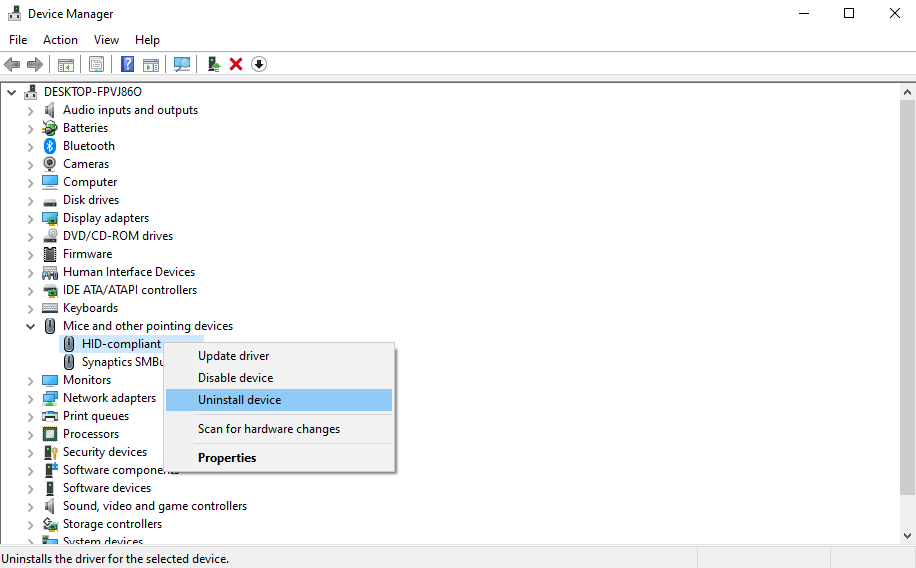
Entfernen Sie nun das Gerät und schließen Sie es wieder an, um die Treiber neu zu installieren und zu überprüfen, ob der Fehler LogiLDA.dll weiterhin besteht.
Beheben des LogiLDA.dll-Fehlers unter Windows
Und das bringt uns zum Schluss. Dies waren einige der besten derzeit verfügbaren Methoden, mit denen Sie diesen kniffligen Fehler endgültig beseitigen können. In seltenen Fällen kann das LogiLDA.dll-Problem jedoch auch dann bestehen bleiben, wenn Sie die oben beschriebenen Methoden ausgeführt haben. Als letzten Ausweg können Sie Ihr Glück mit dem Factory Reset versuchen.
Wenn die Pattsituation jedoch anhält, ist es vielleicht an der Zeit, Ihre Computerwerkstatt in der Nähe aufzusuchen.
